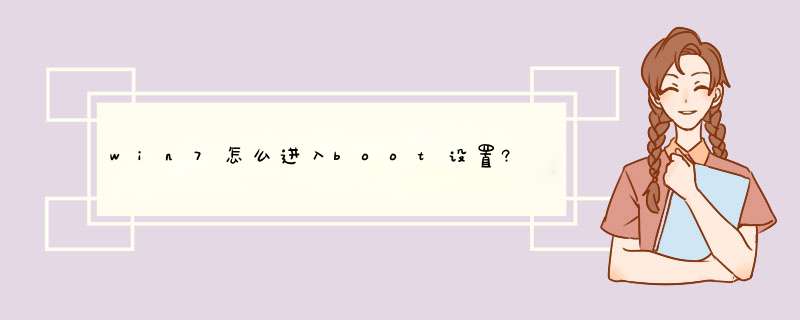
台式机品牌 快捷键 :
Lenovo联想台式机 F12、F8 或 F10。
DELL戴尔台式机 ESC。
Founder方正台式机 F12。
Hasee神舟台式机 F12、F7。
清华同方台式机 F12。
ThinkCentre联想台式机 F12。
Haier海尔台式机 F12。
acer宏基台式机 F12。
ASUS华硕台式机 F8。
BenQ明基台式机 F8。
----------------------------------
笔记本品牌 快捷键:
Lenovo联想笔记本 F12。
hp惠普笔记本 F9。
ThinkPad联想笔记本 F12。
ASUS华硕笔记本 ESC。
DELL戴尔笔记本 F12、ESC。
acer宏基笔记本 F12
SONY索尼笔记本 ESC、F10。
Hasee神舟笔记本 F12。
Samsung三星笔记本 F12、ESC。
Toshiba东芝笔记本 F12。
清华同方笔记本 F12。
Gateway笔记本 F12。
IBM笔记本 F12。
Haier海尔笔记本 F12。
Founder方正笔记本 F12。
FUJITSU富士通笔记本 F12。
msi微星笔记本 F11。
BenQ明基笔记本 F9。
eMachines笔记本 F12。
Gigabyte技嘉笔记本 F12。
注:笔记本启动菜单(Boot Menu)的快捷键大多是F12。
Windows轻松传送功能:
1、在开始搜索框键入“Windows 轻松传送”。
2、进入Windows 轻松传送设置向导界面,单击“下一步”。
3、选择传送方式。只有一台计算机的情下选择“外部硬盘或USB闪存驱动器”项目。
4、传送该计算机上的文件和设置,所以选择“这是我的旧计算机”。
5、Windows正在扫描传输的内容。
6、选择要从此计算机传送的内容。用户可根据想要传送的文件来选择。
7、键入密码来保护该文件。如不希望使用密码,将此框置空,单击“保存”按钮。
8、选择文件要保存的位置。勿放置在系统分区,以免重装系统造成丢失。
9、正在保存文件和设置,此之前请勿使用计算。保存完成后单击“下一步”按钮。
10、提示传输文件已完成。可在下面看到系统将文件和设置保存到后缀为“MIG"的单文件中,单击“下一步”。最后提示已在此计算机上完成 Windows轻松和传送,单击“关闭”来退出该窗口。
11、通过上述十步,就可利用Windows自带的传送功能来传送文件。
电脑一开机就进入boot menu是由于电脑的主引导记录出错导致的,具体的解决方法如下:
1、首先,在电脑上插入pe启动U盘,并在开机时进入pe界面,然后选择第一项,回车进入:
2、接着,打开这个bootice软件,在物理磁盘选项下,先选择目标磁盘,默认是U盘,必须选择要修复的硬盘:
3、然后,在下面,点击“主引导记录”这个按钮:
4、之后,按“安装/配置”这个按钮:
5、然后,再点击打开“分区引导记录”这个按钮:
6、Win Vista/Win7/Win8系统,选择其中的“BOOTMGR引导程序”这一项,再按下面的“安装/配置”按钮。到此电脑开机出现boot menu的问题就已经解决了:
欢迎分享,转载请注明来源:内存溢出

 微信扫一扫
微信扫一扫
 支付宝扫一扫
支付宝扫一扫
评论列表(0条)